Ein nicht ladender Laptop-Akku ist ein häufiger Supportfall. Ob bei Notebooks im Außendienst oder in der Systembetreuung: Wenn sich ein Akku plötzlich nicht mehr auflädt, muss schnell gehandelt werden um zuverlässig weiterarbeiten zu können. Dieser Beitrag zeigt Ihnen auf, wie sich die häufigsten Ursachen diagnostizieren und beheben lassen.
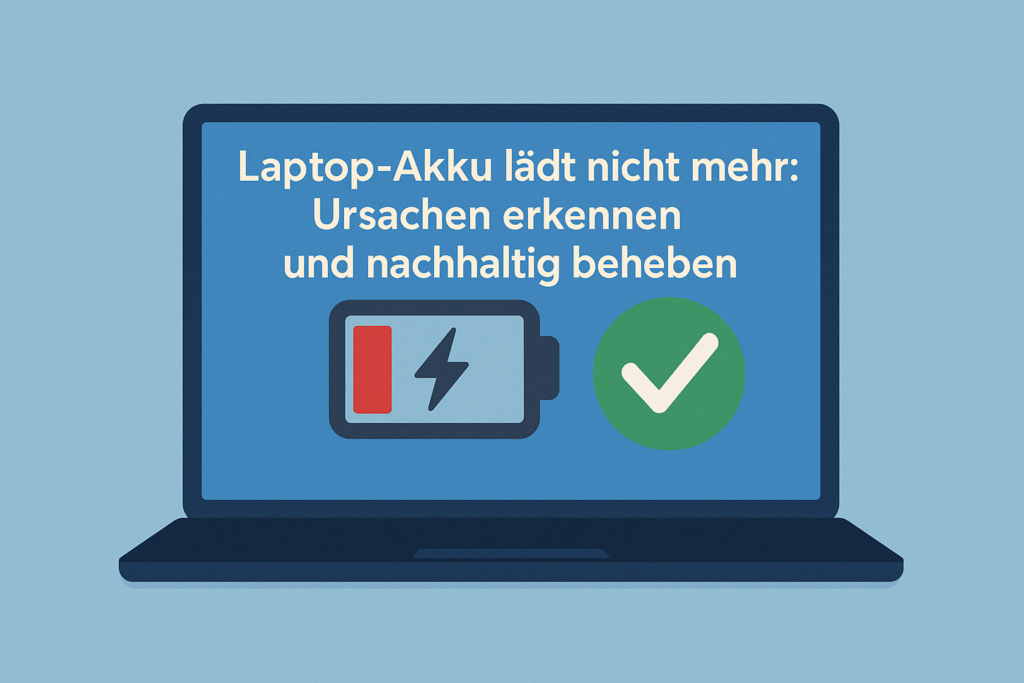
Inhalt
Symptome und Fehlermeldungen
| Symptom | Bedeutung |
|---|---|
| Akku wird nicht erkannt | BIOS/UEFI oder Hardwareproblem möglich |
| Akku ist „angeschlossen, wird nicht geladen“ | Firmware oder Kalibrierungsfehler |
| Laptop startet nur mit Netzteil | Akku eventuell tiefentladen oder defekt |
| Lade-LED blinkt ungewöhnlich | Hinweis auf Ladeelektronik-Störung |
| Energieoptionen zeigen keinen Akku | Treiber oder Systemproblem |
💡 Wussten Sie schon?
Moderne Lithium-Ionen-Akkus schützen sich selbst durch Trennung vom Stromkreis – das kann bei Tiefentladung wie ein Defekt wirken.
Ursachenanalyse: Wo liegt das Problem?
1. Netzteil und Ladeanschluss prüfen
Bevor tiefer analysiert wird, sollte sichergestellt sein:
- Netzteil liefert die richtige Spannung (Multimeter verwenden)
- Ladekabel und Stecker auf Brüche untersuchen
- USB-C-/Proprietäre Ladeports nicht verschmutzt oder verbogen
🔧 Tipp: Bei wechselbaren Akkus immer mit einem Ersatznetzteil gegenprüfen.
2. Akku in Windows überprüfen
Geräte-Manager:
devmgmt.mscöffnen- Akkus → „Microsoft ACPI-konformer Kontrollmethodenakku“
- Gerät deinstallieren und neu starten
Energiebericht erstellen:
powercfg /batteryreport /output "C:\battery_report.html"→ Gibt Auskunft über Ladezyklen, Zustand und zuletzt durchgeführte Ladevorgänge
3. Firmware und BIOS/UEFI aktualisieren
Einige Akkuprobleme hängen mit veralteter Firmware zusammen. Vorgehen:
- Herstellerseite aufrufen
- Modellnummer eingeben
- Aktuelle BIOS/UEFI-Version herunterladen
- Update-Anleitung exakt befolgen (idealerweise mit angeschlossenem Netzteil ohne Akku)
⚠️ Wichtig: BIOS-Updates können bei Stromausfall zu irreparablen Schäden führen – stets mit Vorsicht durchführen.
4. Tiefentladung: Akku reaktivieren
Ein tiefentladener Akku lässt sich manchmal manuell wieder aktivieren:
- Akku vollständig entfernen
- Nur mit Netzteil starten
- Akku im laufenden Betrieb einlegen
- Beobachten, ob Ladevorgang beginnt
Falls nicht: Spezialladegeräte oder Servicetools verwenden (nur für Fachpersonal!)
5. Akku kalibrieren
- Akku komplett entladen
- Danach voll aufladen (Laptop eingeschaltet lassen)
- Wiederholung des Zyklus → Sensorwerte stabilisieren sich
Dauerhafte Lösungen und Best Practices
| Maßnahme | Vorteil |
|---|---|
| Regelmäßige Kalibrierung | Korrekte Ladeanzeige und Lebensdaueroptimierung |
| Energiesparpläne für Akkunutzung anpassen | Entlastung der Ladezyklen |
| Ersatzakkus nur vom Originalhersteller | Kompatibilität und Sicherheit |
| Temperaturüberwachung | Vermeidung von Überhitzungsschäden |
„Hard Reset“ bei eingebautem Akku
- Laptop komplett ausschalten
- Stromquelle trennen
- Power-Taste 30 Sekunden gedrückt halten
- Wieder anschließen und starten
→ Entlädt interne Restspannung, die zu Ladeproblemen führen kann.
Eingreifende Maßnahmen bei defekten Akkus
- Akku-Reset per EC-Tool (Embedded Controller Reset)
- Nutzung externer Diagnosetools (Herstellerabhängig)
- Austausch durch Originalteil nach Modellnummer
- Analyse mit Logging-Tools wie HWMonitor, BatteryInfoView etc.
Wann ist ein Akkutausch nötig?
Entscheidungshilfe:
| Kriterium | Indikator |
|---|---|
| Ladezyklen > 500 | Akkuleistung nimmt rapide ab |
| „Restkapazität“ < 50 % | Akku erreicht kritische Grenze |
| Akku wird heiß beim Laden | Sicherheitsrisiko! |
| Akku wird vom BIOS nicht erkannt | Hardwareproblem sehr wahrscheinlich |
Merke: Diagnostik schlägt vorschnellen Austausch
Ein Akku, der nicht lädt, muss nicht zwangsläufig defekt sein. Vielmehr liegt die Ursache oft in falschen Sensorwerten, fehlerhaften Systemkomponenten oder BIOS-Problemen. Erst nach gründlicher Analyse sollten Ersatzteile beschafft werden. So spart man Ressourcen, Zeit und Geld – besonders im IT-Umfeld mit mehreren Geräten.
Werbung






























(**) UVP: Unverbindliche Preisempfehlung
Preise inkl. MwSt., zzgl. Versandkosten
